Tưởng tượng một buổi sáng đẹp trời, bạn đang làm việc, cần truy cập một trang web quan trọng để lấy thông tin hoặc hoàn thành một giao dịch, và rồi màn hình trình duyệt hiện lên dòng chữ quen thuộc nhưng cực kỳ khó chịu: Không Thể Truy Cập Trang Web Này. Cảm giác bực bội, công việc bị đình trệ, kế hoạch bị chậm lại – đó là những gì chúng ta thường trải qua. Trong thế giới số đầy kết nối như hiện nay, việc gặp phải thông báo không thể truy cập trang web này không chỉ là một sự bất tiện nhỏ mà đôi khi còn gây ra những ảnh hưởng đáng kể, đặc biệt đối với các hoạt động kinh doanh phụ thuộc vào sự liên tục và ổn định của internet. Tại BSS Việt Nam, chúng tôi hiểu rằng sự gián đoạn dù nhỏ nhất cũng có thể ảnh hưởng đến quy trình làm việc và tốc độ tăng trưởng của doanh nghiệp. Vì vậy, việc nắm rõ nguyên nhân và cách khắc phục lỗi không thể truy cập trang web này là điều vô cùng cần thiết, không chỉ cho người dùng cá nhân mà còn cho cả các tổ chức.
Bài viết này sẽ đi sâu vào các khía cạnh khác nhau của lỗi không thể truy cập trang web này, từ việc giải thích bản chất của thông báo này, đến những nguyên nhân tiềm ẩn đằng sau nó, và quan trọng nhất là cung cấp cho bạn một lộ trình chi tiết để chẩn đoán và giải quyết vấn đề một cách hiệu quả nhất. Chúng ta sẽ cùng nhau gỡ rối từng bước, biến sự khó chịu thành hành động, để bạn nhanh chóng quay trở lại với công việc và không bị gián đoạn bởi những rào cản kỹ thuật không đáng có. Hãy cùng tìm hiểu nhé!
Lỗi “Không Thể Truy Cập Trang Web Này” Nghĩa Là Gì?
Thông báo “không thể truy cập trang web này” xuất hiện khi trình duyệt web của bạn (như Chrome, Firefox, Edge, Safari…) không thể thiết lập kết nối thành công với máy chủ nơi trang web bạn muốn truy cập được lưu trữ.
Đây là dấu hiệu cho thấy có rào cản ở đâu đó trên hành trình dữ liệu từ máy tính của bạn, đi qua mạng internet, đến máy chủ đích và quay trở lại.
Bản chất kỹ thuật của thông báo này là gì?
Bản chất của lỗi “không thể truy cập trang web này” là do một hoặc nhiều giai đoạn trong quá trình “bắt tay” (handshake) giữa trình duyệt và máy chủ bị thất bại.
Khi bạn gõ địa chỉ một trang web và nhấn Enter, trình duyệt sẽ thực hiện một loạt các bước: phân giải tên miền (tìm địa chỉ IP của trang web), thiết lập kết nối TCP/IP đến địa chỉ IP đó, và gửi yêu cầu HTTP/S để lấy nội dung trang web. Nếu bất kỳ bước nào trong quy trình này không thành công – ví dụ, không tìm thấy địa chỉ IP, kết nối bị từ chối, máy chủ không phản hồi, hoặc kết nối bị ngắt giữa chừng – trình duyệt sẽ hiển thị thông báo lỗi, trong đó có thể là “không thể truy cập trang web này”.
Điều này giống như bạn cố gắng gọi điện cho ai đó nhưng số máy bận, không đổ chuông, hoặc chuông reo nhưng không ai bắt máy. Bạn biết số điện thoại, bạn biết người đó tồn tại, nhưng bạn không thể thiết lập cuộc trò chuyện. Lỗi “không thể truy cập trang web này” cũng tương tự như vậy, chỉ khác là giao tiếp ở đây là giữa máy tính của bạn và một máy chủ từ xa.
Những Nguyên Nhân Phổ Biến Dẫn Đến Lỗi “Không Thể Truy Cập Trang Web Này”
Lỗi “không thể truy cập trang web này” có thể bắt nguồn từ nhiều nguyên nhân khác nhau, từ những vấn đề đơn giản như kết nối mạng yếu cho đến những cấu hình phức tạp hơn liên quan đến máy chủ hoặc cài đặt bảo mật. Việc xác định đúng nguyên nhân là bước đầu tiên và quan trọng nhất để tìm ra giải pháp phù hợp. Hãy cùng điểm qua các nhóm nguyên nhân chính thường gặp.
## Vấn đề mạng: Rào cản trên đường truyền internet
Đây là nhóm nguyên nhân phổ biến nhất. Nếu đường truyền internet của bạn gặp sự cố, việc truy cập bất kỳ trang web nào cũng sẽ bị ảnh hưởng, dẫn đến thông báo “không thể truy cập trang web này”.
-
Kết nối internet không ổn định hoặc bị ngắt hoàn toàn?
Câu trả lời ngắn gọn: Có thể do dây mạng bị lỏng, bộ định tuyến (router) gặp trục trặc, hoặc nhà cung cấp dịch vụ internet (ISP) đang gặp sự cố kỹ thuật.
Khi kết nối internet của bạn không ổn định, dữ liệu không thể truyền đi và đến một cách liền mạch. Giống như bạn đang cố gắng đi trên một con đường đầy ổ gà, dữ liệu sẽ bị vấp váp hoặc thậm chí là dừng lại. Nếu kết nối bị ngắt hoàn toàn, hiển nhiên bạn sẽ không thể truy cập bất kỳ trang web nào. Kiểm tra đèn tín hiệu trên router hoặc modem là một cách nhanh chóng để xác định vấn đề này. -
Cài đặt proxy hoặc VPN không chính xác?
Câu trả lời ngắn gọn: Việc sử dụng proxy hoặc VPN với cấu hình sai có thể chuyển hướng hoặc chặn yêu cầu truy cập của bạn đến trang web.
Proxy và VPN là những công cụ hữu ích để bảo mật hoặc truy cập nội dung bị giới hạn địa lý. Tuy nhiên, nếu chúng được cấu hình sai, chúng có thể trở thành rào cản, khiến trình duyệt không thể kết nối trực tiếp đến trang web đích, và bạn nhận được thông báo “không thể truy cập trang web này”. Đôi khi, máy chủ proxy tạm thời gặp sự cố cũng gây ra lỗi này. -
Vấn đề với máy chủ phân giải tên miền (DNS)?
Câu trả lời ngắn gọn: Hệ thống DNS dịch tên miền thành địa chỉ IP; nếu máy chủ DNS của bạn gặp sự cố hoặc cấu hình sai, trình duyệt sẽ không tìm thấy địa chỉ của trang web.
DNS hoạt động như một cuốn danh bạ điện thoại của internet. Khi bạn gõ google.com, trình duyệt hỏi máy chủ DNS địa chỉ IP của google.com là gì. Nếu máy chủ DNS không phản hồi, phản hồi sai, hoặc bị cấu hình không chính xác, trình duyệt không biết phải kết nối đến đâu và hiển thị lỗi “không thể truy cập trang web này”. Vấn đề này thường gặp khi sử dụng DNS tùy chỉnh hoặc máy chủ DNS của ISP gặp sự cố.
## Vấn đề trình duyệt: Trình duyệt của bạn đang gây rắc rối?
Đôi khi, nguyên nhân của lỗi “không thể truy cập trang web này” lại nằm ngay trong công cụ bạn dùng để lướt web: trình duyệt. Các vấn đề liên quan đến dữ liệu lưu trữ hoặc tiện ích mở rộng có thể làm gián đoạn quá trình kết nối.
-
Bộ nhớ cache và cookie bị lỗi hoặc quá cũ?
Câu trả lời ngắn gọn: Dữ liệu tạm thời này giúp tải trang nhanh hơn nhưng khi bị hỏng hoặc lỗi thời, chúng có thể gây xung đột và ngăn truy cập.
Trình duyệt lưu trữ tạm thời dữ liệu của các trang web bạn đã truy cập (cache) và thông tin cá nhân/phiên đăng nhập (cookie). Mục đích là để tăng tốc độ tải trang ở những lần truy cập sau. Tuy nhiên, nếu dữ liệu này bị hỏng hoặc không đồng bộ với phiên bản hiện tại của trang web, nó có thể khiến trình duyệt gặp lỗi khi cố gắng tải trang, dẫn đến thông báo “không thể truy cập trang web này”. -
Tiện ích mở rộng (extension) của trình duyệt gây xung đột?
Câu trả lời ngắn gọn: Một số tiện ích mở rộng, đặc biệt là các tiện ích chặn quảng cáo hoặc bảo mật, có thể vô tình chặn truy cập vào một số trang web nhất định.
Tiện ích mở rộng thêm tính năng cho trình duyệt, nhưng chúng cũng có thể can thiệp vào cách trình duyệt kết nối và hiển thị nội dung. Một tiện ích chặn quảng cáo quá mạnh tay hoặc một tiện ích bảo mật bị lỗi có thể nhầm lẫn và chặn kết nối đến trang web bạn muốn truy cập, khiến bạn thấy thông báo “không thể truy cập trang web này”. -
Trình duyệt đã lỗi thời hoặc bị hỏng file cài đặt?
Câu trả lời ngắn gọn: Phiên bản trình duyệt cũ có thể không tương thích với các tiêu chuẩn web hiện tại hoặc bị lỗi phần mềm, gây ra sự cố kết nối.
Các trang web liên tục được cập nhật để sử dụng các công nghệ web mới nhất. Nếu trình duyệt của bạn đã quá cũ, nó có thể không hỗ trợ các công nghệ này hoặc chứa các lỗi bảo mật, dẫn đến việc không thể tải trang hoặc gặp lỗi “không thể truy cập trang web này”. Đôi khi, các file cài đặt của trình duyệt bị hỏng do virus hoặc quá trình cập nhật lỗi cũng có thể là nguyên nhân.
## Vấn đề máy chủ trang web: Lỗi không nằm ở phía bạn?
Trong nhiều trường hợp, lỗi “không thể truy cập trang web này” không phải do máy tính hay mạng của bạn mà là do chính trang web đó.
-
Máy chủ của trang web đang ngoại tuyến hoặc quá tải?
Câu trả lời ngắn gọn: Nếu máy chủ lưu trữ trang web gặp sự cố kỹ thuật, đang bảo trì hoặc nhận quá nhiều truy cập cùng lúc, nó sẽ không thể phản hồi yêu cầu của trình duyệt.
Máy chủ cũng giống như bất kỳ máy tính nào khác, chúng có thể gặp sự cố phần cứng, phần mềm, hoặc cần được bảo trì. Khi điều này xảy ra, trang web sẽ “sập”. Tương tự, nếu một trang web bỗng nhiên có lượng truy cập khổng lồ vượt quá khả năng xử lý của máy chủ (ví dụ: một sự kiện viral), máy chủ có thể bị quá tải và không thể phục vụ yêu cầu của người dùng, dẫn đến thông báo “không thể truy cập trang web này” cho những người cố gắng truy cập. -
Tên miền (domain) của trang web đã hết hạn hoặc gặp sự cố?
Câu trả lời ngắn gọn: Nếu tên miền không được gia hạn hoặc gặp vấn đề cấu hình, hệ thống DNS sẽ không thể trỏ đúng đến địa chỉ IP của máy chủ.
Tên miền là “địa chỉ” dễ nhớ của trang web (ví dụ: google.com). Tên miền cần được gia hạn định kỳ. Nếu tên miền hết hạn, nó sẽ không còn hoạt động và không thể được phân giải thành địa chỉ IP, khiến người dùng không thể truy cập trang web. Các vấn đề cấu hình DNS ở phía chủ sở hữu tên miền cũng có thể gây ra lỗi tương tự. -
Chứng chỉ SSL (HTTPS) của trang web không hợp lệ hoặc hết hạn?
Câu trả lời ngắn gọn: Đối với các trang web HTTPS (an toàn), nếu chứng chỉ bảo mật không hợp lệ, trình duyệt sẽ chặn kết nối để bảo vệ bạn.
Các trang web sử dụng HTTPS có một chứng chỉ SSL/TLS để xác minh danh tính và mã hóa kết nối. Nếu chứng chỉ này hết hạn, bị thu hồi, hoặc không khớp với tên miền, trình duyệt hiện đại sẽ cảnh báo bạn hoặc chặn hoàn toàn việc truy cập để đảm bảo an toàn, hiển thị thông báo lỗi “không thể truy cập trang web này” cùng với cảnh báo về bảo mật.
## Vấn đề liên quan đến máy tính hoặc thiết bị: Rắc rối từ thiết bị của bạn
Thiết bị bạn đang sử dụng để truy cập internet cũng có thể là nguồn gốc của vấn đề “không thể truy cập trang web này”.
-
Cài đặt ngày giờ trên máy tính không chính xác?
Câu trả lời ngắn gọn: Ngày giờ sai có thể ảnh hưởng đến quá trình xác minh chứng chỉ SSL/TLS của trang web an toàn, gây ra lỗi.
Chứng chỉ SSL/TLS có thời hạn hiệu lực. Trình duyệt sử dụng ngày giờ trên máy tính của bạn để kiểm tra xem chứng chỉ của trang web còn hợp lệ hay không. Nếu ngày giờ trên máy tính của bạn sai lệch đáng kể so với thời gian thực, trình duyệt có thể cho rằng chứng chỉ đã hết hạn hoặc chưa có hiệu lực, và chặn truy cập vào các trang web HTTPS, hiển thị thông báo “không thể truy cập trang web này” kèm theo lỗi liên quan đến chứng chỉ. -
Driver card mạng bị lỗi hoặc cũ?
Câu trả lời ngắn gọn: Driver là phần mềm giúp card mạng hoạt động; nếu lỗi thời hoặc hỏng, nó có thể gây sự cố kết nối internet.
Driver card mạng là cầu nối giữa hệ điều hành và phần cứng mạng của bạn. Nếu driver này bị lỗi, cũ, hoặc không tương thích, nó có thể ảnh hưởng đến khả năng kết nối internet của máy tính, từ đó dẫn đến lỗi “không thể truy cập trang web này” khi cố gắng truy cập bất kỳ trang web nào.
## Vấn đề bảo mật hoặc chặn truy cập: Bị cấm hoặc hạn chế?
Trong một số trường hợp, bạn không thể truy cập trang web không phải vì lỗi kỹ thuật mà vì bị chặn hoặc hạn chế.
-
Tường lửa (Firewall) của máy tính hoặc mạng đang chặn?
Câu trả lời ngắn gọn: Tường lửa bảo vệ máy tính/mạng khỏi các mối đe dọa nhưng đôi khi có thể nhầm lẫn chặn truy cập hợp pháp.
Tường lửa hoạt động như người gác cổng, kiểm soát lưu lượng dữ liệu ra vào mạng của bạn. Nó có thể được tích hợp trong hệ điều hành hoặc là một thiết bị phần cứng trong mạng công ty/gia đình. Nếu cài đặt tường lửa quá nghiêm ngặt, hoặc vô tình chặn cổng/địa chỉ IP của trang web bạn muốn truy cập, bạn sẽ nhận được thông báo “không thể truy cập trang web này”. -
Trang web bị chặn bởi nhà cung cấp dịch vụ internet (ISP) hoặc quản trị viên mạng?
Câu trả lời ngắn gọn: ISP hoặc quản trị viên mạng tại nơi làm việc/trường học có thể chặn truy cập vào các trang web cụ thể theo chính sách hoặc quy định.
ISP có thể chặn các trang web theo yêu cầu của chính phủ hoặc vì lý do bản quyền. Tương tự, các tổ chức (công ty, trường học) thường thiết lập tường lửa hoặc máy chủ proxy để chặn truy cập vào các trang web giải trí, mạng xã hội hoặc nội dung không phù hợp trong giờ làm việc/học tập nhằm nâng cao hiệu quả và bảo mật. Trong những trường hợp này, bạn cũng sẽ nhận được thông báo “không thể truy cập trang web này”.
Hiểu rõ những nguyên nhân tiềm ẩn này giúp chúng ta định hướng đúng đắn hơn trong việc chẩn đoán và khắc phục lỗi. Đôi khi, việc tìm ra nguyên nhân đúng đã giải quyết được một nửa vấn đề rồi đấy!
Làm Thế Nào Để Khắc Phục Lỗi “Không Thể Truy Cập Trang Web Này”? Hướng Dẫn Chi Tiết Từng Bước
Khi đối mặt với thông báo “không thể truy cập trang web này”, đừng vội hoảng loạn. Hầu hết các sự cố này có thể được giải quyết bằng một vài bước kiểm tra và khắc phục đơn giản. Dưới đây là lộ trình từng bước bạn có thể áp dụng để gỡ rối. Hãy bắt đầu từ những phương án dễ nhất và phổ biến nhất trước khi chuyển sang các giải pháp phức tạp hơn.
-
Làm thế nào để kiểm tra kết nối mạng khi gặp lỗi “không thể truy cập trang web này”?
Câu trả lời ngắn gọn: Hãy kiểm tra kết nối vật lý của dây mạng, trạng thái hoạt động của bộ định tuyến/modem, và thử truy cập các trang web khác để xác định vấn đề có phải do mạng hay không.
Bước đầu tiên luôn là kiểm tra xem bạn có thực sự kết nối internet hay không. Đôi khi, vấn đề đơn giản chỉ là dây mạng bị lỏng, modem hoặc router bị treo. Hãy kiểm tra đèn tín hiệu trên thiết bị mạng của bạn (thường có đèn báo trạng thái kết nối WAN/Internet). Nếu bạn đang dùng Wi-Fi, hãy thử ngắt kết nối và kết nối lại. Một cách nhanh chóng khác là thử mở một trang web khác mà bạn biết chắc chắn đang hoạt động (ví dụ: google.com hoặc facebook.com). Nếu bạn không truy cập được bất kỳ trang web nào, vấn đề rất có thể nằm ở kết nối internet tổng thể.
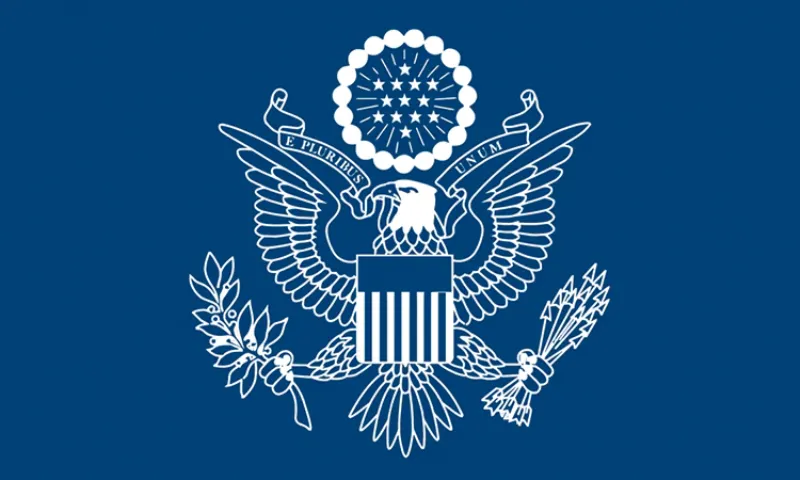 Minh họa các nguyên nhân phổ biến gây ra lỗi không thể truy cập trang web này, bao gồm mạng, trình duyệt, máy chủ, và thiết bị.
Minh họa các nguyên nhân phổ biến gây ra lỗi không thể truy cập trang web này, bao gồm mạng, trình duyệt, máy chủ, và thiết bị.Nếu bạn sử dụng mạng dây, hãy đảm bảo dây cáp mạng (Ethernet) được cắm chặt vào máy tính và vào router/modem. Nếu sử dụng Wi-Fi, kiểm tra xem thiết bị của bạn có kết nối đúng mạng Wi-Fi và tín hiệu có mạnh không. Đôi khi, khởi động lại (tắt nguồn, chờ vài giây rồi bật lại) modem và router có thể giải quyết các sự cố tạm thời liên quan đến thiết bị mạng.
Đối với những ai quan tâm đến [c08 gồm những môn nào], việc chẩn đoán các lỗi kỹ thuật đôi khi phức tạp như việc phải nắm vững nhiều môn học khác nhau trong một chuyên ngành. Mỗi lỗi mạng (như DNS, DHCP, Gateway) giống như một môn học riêng biệt cần được hiểu rõ để có thể “qua môn” khắc phục.
-
Tại sao việc xóa bộ nhớ cache và cookie giúp khắc phục lỗi “không thể truy cập trang web này”?
Câu trả lời ngắn gọn: Dữ liệu tạm thời (cache và cookie) có thể bị hỏng hoặc chứa thông tin lỗi thời, gây xung đột khi trình duyệt cố gắng tải phiên bản mới của trang web.
Việc xóa cache và cookie buộc trình duyệt phải tải lại tất cả dữ liệu của trang web từ đầu, đảm bảo bạn nhận được phiên bản mới nhất và sạch nhất, loại bỏ khả năng do dữ liệu cũ gây ra lỗi. Đây là một bước khắc phục phổ biến và thường hiệu quả đối với các vấn đề liên quan đến trình duyệt.- Đối với Chrome: Vào Cài đặt (Settings) -> Quyền riêng tư và bảo mật (Privacy and security) -> Xóa dữ liệu duyệt web (Clear browsing data). Chọn phạm vi thời gian (ví dụ: Từ trước đến nay), tích chọn “Cookie và dữ liệu trang web khác” và “Tệp và hình ảnh được lưu trong bộ nhớ đệm”, sau đó nhấn “Xóa dữ liệu”.
- Đối với Firefox: Vào Tùy chọn (Options) -> Quyền riêng tư & Bảo mật (Privacy & Security) -> mục Cookie và dữ liệu trang web (Cookies and Site Data) -> nhấn “Xóa dữ liệu…” (Clear Data…). Tích chọn cả hai mục và nhấn “Xóa” (Clear).
- Đối với Edge: Vào Cài đặt (Settings) -> Quyền riêng tư, tìm kiếm và dịch vụ (Privacy, search, and services) -> chọn “Chọn nội dung cần xóa” (Choose what to clear) dưới mục “Xóa dữ liệu duyệt web” (Clear browsing data). Chọn phạm vi thời gian, tích chọn “Cookie và dữ liệu trang web khác” và “Tệp và hình ảnh được lưu trong bộ nhớ đệm”, nhấn “Xóa ngay” (Clear now).
- Đối với Safari (trên Mac): Vào Safari -> Tùy chọn (Preferences) -> tab Quyền riêng tư (Privacy) -> Quản lý dữ liệu trang web (Manage Website Data) -> chọn “Xóa tất cả” (Remove All). Để xóa cache, vào menu Phát triển (Develop – nếu chưa thấy thì vào Cài đặt -> Nâng cao -> tích chọn “Hiển thị menu Develop trong thanh menu”) -> chọn “Xóa bộ nhớ đệm” (Empty Caches).
-
Khi gặp lỗi “không thể truy cập trang web này”, có nên thử trình duyệt khác hoặc chế độ ẩn danh không?
Câu trả lời ngắn gọn: Có, vì việc này giúp xác định vấn đề có phải do trình duyệt cụ thể bạn đang dùng, hoặc do các tiện ích mở rộng/cài đặt cá nhân trong phiên duyệt web thông thường gây ra hay không.
Nếu trang web load bình thường trong chế độ ẩn danh (Incognito Mode/Private Browsing) hoặc trên một trình duyệt khác (như Edge thay vì Chrome, hoặc ngược lại), khả năng cao là vấn đề nằm ở cài đặt, tiện ích mở rộng hoặc dữ liệu tạm thời của trình duyệt ban đầu. Chế độ ẩn danh thường vô hiệu hóa các tiện ích mở rộng và không sử dụng cache/cookie hiện có, giúp bạn có một “khởi đầu mới” để kiểm tra. -
Cài đặt proxy và VPN ảnh hưởng đến lỗi “không thể truy cập trang web này” như thế nào và cách kiểm tra?
Câu trả lời ngắn gọn: Cài đặt proxy hoặc VPN không đúng có thể chuyển hướng hoặc chặn lưu lượng truy cập web. Bạn nên kiểm tra và tạm thời vô hiệu hóa chúng để xem lỗi có được khắc phục không.
Nếu bạn đang sử dụng máy chủ proxy (thường gặp trong mạng công ty) hoặc kết nối VPN, hãy kiểm tra cài đặt của chúng.- Trên Windows: Mở Cài đặt (Settings) -> Mạng & Internet (Network & internet) -> Proxy. Kiểm tra xem có cài đặt proxy thủ công nào đang bật không và tắt nó đi nếu không cần thiết.
- Trên macOS: Mở Tùy chọn hệ thống (System Preferences) -> Mạng (Network) -> chọn kết nối mạng đang sử dụng (Wi-Fi hoặc Ethernet) -> nhấn Nâng cao (Advanced) -> tab Proxy. Bỏ chọn các tùy chọn proxy không mong muốn.
Đối với VPN, hãy ngắt kết nối VPN tạm thời để xem có truy cập được trang web không. Nếu sau khi ngắt kết nối VPN mà truy cập được, vấn đề nằm ở VPN.
-
Tường lửa và phần mềm diệt virus có thể gây ra lỗi “không thể truy cập trang web này” không? Làm sao để kiểm tra?
Câu trả lời ngắn gọn: Có, các phần mềm bảo mật này đôi khi chặn nhầm kết nối đến trang web. Bạn có thể tạm thời tắt chúng để kiểm tra, nhưng hãy cẩn thận.
Tường lửa và phần mềm diệt virus là cần thiết để bảo vệ máy tính của bạn, nhưng cài đặt quá chặt chẽ hoặc một bản cập nhật lỗi có thể khiến chúng chặn nhầm các kết nối hợp pháp.- Kiểm tra tường lửa Windows: Mở Bảng điều khiển (Control Panel) -> Hệ thống và Bảo mật (System and Security) -> Tường lửa Windows Defender (Windows Defender Firewall). Bạn có thể xem trạng thái hoặc thử tắt tạm thời (không khuyến nghị làm lâu).
- Kiểm tra phần mềm diệt virus: Mở giao diện phần mềm diệt virus của bạn và tìm tùy chọn tạm thời tắt các lớp bảo vệ (như Web Shield, Firewall).
Lưu ý quan trọng: Tạm thời tắt tường lửa hoặc phần mềm diệt virus có thể khiến máy tính của bạn gặp rủi ro. Chỉ làm điều này trong thời gian rất ngắn để kiểm tra xem lỗi “không thể truy cập trang web này” có phải do chúng gây ra không, và hãy bật lại ngay lập tức sau khi kiểm tra xong.
-
Khởi động lại thiết bị: Một giải pháp đơn giản nhưng hiệu quả cho lỗi “không thể truy cập trang web này”?
Câu trả lời ngắn gọn: Đúng vậy. Khởi động lại máy tính, điện thoại, router và modem có thể khắc phục nhiều sự cố tạm thời về mạng và hệ thống.
Việc khởi động lại giúp làm mới các cài đặt mạng, giải phóng bộ nhớ và đóng các tiến trình bị treo có thể gây cản trở kết nối. Đây là một trong những bước đầu tiên và dễ dàng nhất bạn nên thử khi gặp lỗi “không thể truy cập trang web này” hoặc bất kỳ sự cố kỹ thuật nào khác. Tắt nguồn hoàn toàn các thiết bị mạng (modem, router), chờ khoảng 30 giây rồi bật lại từng thiết bị theo thứ tự (thường là modem trước, rồi đến router). -
Làm thế nào để thay đổi DNS để khắc phục lỗi “không thể truy cập trang web này”?
Câu trả lời ngắn gọn: Việc chuyển sang sử dụng các máy chủ DNS công cộng uy tín (như Google DNS hoặc Cloudflare DNS) có thể giải quyết vấn đề nếu máy chủ DNS hiện tại của bạn gặp sự cố hoặc cấu hình sai.
Máy chủ DNS của ISP đôi khi không ổn định hoặc chậm. Sử dụng DNS công cộng có thể cải thiện tốc độ truy cập và khắc phục các lỗi phân giải tên miền dẫn đến thông báo “không thể truy cập trang web này”.- Đối với Google DNS: Địa chỉ là 8.8.8.8 và 8.8.4.4
- Đối với Cloudflare DNS: Địa chỉ là 1.1.1.1 và 1.0.0.1
- Cách thay đổi DNS trên Windows: Mở “Network and Sharing Center” -> “Change adapter settings” -> chuột phải vào kết nối đang dùng (Wi-Fi hoặc Ethernet) -> Properties -> chọn “Internet Protocol Version 4 (TCP/IPv4)” hoặc “Internet Protocol Version 6 (TCP/IPv6)” -> Properties -> chọn “Use the following DNS server addresses” và nhập địa chỉ DNS công cộng.
- Cách thay đổi DNS trên macOS: Mở Tùy chọn hệ thống (System Preferences) -> Mạng (Network) -> chọn kết nối đang dùng -> Nâng cao (Advanced) -> tab DNS -> nhấn “+” để thêm địa chỉ DNS mới và xóa địa chỉ cũ.
Việc thay đổi DNS giống như việc chuyển sang sử dụng một cuốn “danh bạ internet” khác, hy vọng cuốn danh bạ mới này chính xác và cập nhật hơn cuốn cũ.
-
Làm sao để kiểm tra trạng thái máy chủ của trang web khi gặp lỗi “không thể truy cập trang web này”?
Câu trả lời ngắn gọn: Sử dụng các dịch vụ trực tuyến kiểm tra trạng thái trang web hoặc hỏi những người khác có truy cập được trang web đó không.
Đôi khi, lỗi “không thể truy cập trang web này” không phải do bạn mà do chính trang web đó đang gặp sự cố. Có nhiều trang web cung cấp dịch vụ kiểm tra trạng thái của một trang web cụ thể (ví dụ: DownDetector, IsItDownRightNow). Bạn chỉ cần nhập địa chỉ trang web vào đó và xem kết quả. Nếu các báo cáo cho thấy nhiều người khác cũng đang gặp khó khăn hoặc trang web được đánh dấu là “down”, thì vấn đề nằm ở phía máy chủ trang web chứ không phải ở bạn.Kiểm tra trạng thái máy chủ giống như việc hỏi xem cửa hàng bạn muốn đến có đang mở cửa hay không. Nếu cửa hàng đóng cửa, bạn không thể vào, không phải vì bạn gặp vấn đề gì cả.
-
Khi nào cần liên hệ với quản trị viên mạng hoặc nhà cung cấp dịch vụ internet (ISP) về lỗi “không thể truy cập trang web này”?
Câu trả lời ngắn gọn: Khi bạn đã thử tất cả các bước trên mà vẫn không khắc phục được lỗi, đặc biệt là khi bạn không truy cập được nhiều trang web khác nhau, thì vấn đề có thể nằm ở cấp độ mạng của ISP hoặc mạng nội bộ phức tạp hơn.
Nếu bạn đã làm theo các bước kiểm tra và khắc phục cơ bản mà lỗi “không thể truy cập trang web này” vẫn tồn tại, đặc biệt là khi vấn đề ảnh hưởng đến nhiều trang web chứ không chỉ một, thì đây là lúc thích hợp để liên hệ với bộ phận hỗ trợ kỹ thuật của ISP hoặc quản trị viên mạng tại nơi làm việc/học tập. Họ có thể kiểm tra đường truyền từ phía họ, xác định các sự cố diện rộng trong khu vực của bạn, hoặc kiểm tra các cấu hình mạng phức tạp hơn mà bạn không có quyền truy cập.Tìm đến chuyên gia khi các giải pháp tự mình tìm hiểu đã không còn hiệu quả là một bước đi khôn ngoan, giúp tiết kiệm thời gian và công sức. Điều này tương tự như khi gặp một vấn đề sức khỏe phức tạp mà các biện pháp tự chữa trị không hiệu quả, bạn cần gặp bác sĩ chuyên khoa.
Các Tình Huống Cụ Thể Khi Gặp Lỗi “Không Thể Truy Cập Trang Web Này”
Lỗi “không thể truy cập trang web này” có thể biểu hiện khác nhau tùy thuộc vào ngữ cảnh bạn gặp phải. Việc nhận diện tình huống cụ thể sẽ giúp bạn khoanh vùng nguyên nhân và áp dụng giải pháp nhanh chóng hơn.
## Khi truy cập một trang web cụ thể: Vấn đề có thể nằm ở đâu?
Nếu bạn chỉ gặp lỗi “không thể truy cập trang web này” khi cố gắng vào một trang web duy nhất, trong khi vẫn truy cập bình thường các trang khác, thì khả năng cao nguyên nhân không nằm ở kết nối internet tổng thể hay cài đặt chung trên máy tính của bạn.
-
Nguyên nhân thường gặp khi chỉ một trang web bị lỗi?
Câu trả lời ngắn gọn: Vấn đề thường liên quan đến máy chủ của trang web đó (đang bảo trì, quá tải, gặp sự cố), hoặc có thể là cài đặt bảo mật/tường lửa ở phía bạn đang chặn riêng trang đó.
Trong trường hợp này, hãy tập trung kiểm tra:- Trạng thái máy chủ của trang web: Sử dụng các công cụ kiểm tra trạng thái trang web trực tuyến như đã đề cập ở bước 8 phần khắc phục.
- Chứng chỉ SSL/TLS: Đối với trang web HTTPS, kiểm tra xem có thông báo lỗi cụ thể nào về chứng chỉ không (thường xuất hiện cùng với “không thể truy cập trang web này”).
- Bộ nhớ cache/cookie của riêng trang đó: Thử xóa cache và cookie chỉ riêng cho trang web đó (nếu trình duyệt hỗ trợ) hoặc xóa toàn bộ cache/cookie.
- Tường lửa hoặc phần mềm diệt virus: Đảm bảo tường lửa hoặc phần mềm diệt virus không chặn riêng trang web đó. Đôi khi bạn có thể cần thêm trang web vào danh sách ngoại lệ (whitelist).
- Kiểm tra với người khác: Hỏi bạn bè, đồng nghiệp xem họ có truy cập được trang đó không. Nếu họ truy cập được, vấn đề nằm ở phía bạn. Nếu không, vấn đề nằm ở phía trang web.
Trong kinh doanh, việc một trang web quan trọng của đối tác hoặc nhà cung cấp không thể truy cập có thể gây đình trệ quy trình. Việc nhanh chóng xác định vấn đề nằm ở phía nào (bạn hay họ) giúp bạn có hành động phù hợp: tự khắc phục hoặc liên hệ với bên liên quan.
 Minh họa quy trình kiểm tra kết nối mạng và trình duyệt để khắc phục lỗi không thể truy cập trang web này.
Minh họa quy trình kiểm tra kết nối mạng và trình duyệt để khắc phục lỗi không thể truy cập trang web này.
## Khi truy cập nhiều trang web: Dấu hiệu của vấn đề lớn hơn?
Nếu bạn gặp lỗi “không thể truy cập trang web này” trên nhiều trang web khác nhau, bao gồm cả những trang phổ biến như Google, Facebook, YouTube, v.v… thì đây là dấu hiệu rõ ràng rằng vấn đề có khả năng nằm ở kết nối internet tổng thể hoặc cài đặt mạng trên thiết bị của bạn.
-
Những nguyên nhân phổ biến khi nhiều trang web gặp lỗi?
Câu trả lời ngắn gọn: Vấn đề hầu hết liên quan đến kết nối internet (modem/router, ISP), cài đặt mạng trên máy tính (DNS, proxy, tường lửa) hoặc sự cố hệ thống trên thiết bị.
Khi gặp tình huống này, hãy tập trung kiểm tra các bước khắc phục liên quan đến mạng và thiết bị:- Kiểm tra kết nối internet tổng thể: Đây là ưu tiên hàng đầu. Kiểm tra modem, router, dây cáp, và tín hiệu Wi-Fi.
- Khởi động lại thiết bị mạng và máy tính.
- Kiểm tra cài đặt DNS: Thử chuyển sang DNS công cộng.
- Kiểm tra cài đặt Proxy/VPN: Tạm thời tắt chúng đi.
- Kiểm tra Tường lửa/Phần mềm diệt virus: Tạm thời tắt (cẩn thận).
- Kiểm tra cài đặt ngày giờ trên máy tính.
- Kiểm tra driver card mạng.
- Liên hệ ISP: Nếu các bước trên không giúp ích, hãy liên hệ nhà cung cấp dịch vụ internet của bạn.
Tình huống này giống như việc bạn không thể gọi điện cho bất kỳ ai – vấn đề không phải ở số điện thoại cụ thể mà là ở chính điện thoại hoặc dịch vụ mạng di động của bạn. Đối với doanh nghiệp, việc không truy cập được internet trên diện rộng có thể gây thiệt hại nghiêm trọng về năng suất và doanh thu, nhấn mạnh tầm quan trọng của một hệ thống mạng ổn định và đáng tin cậy.
## Trên mạng công ty/trường học: Có những yếu tố đặc thù nào?
Khi bạn gặp lỗi “không thể truy cập trang web này” trong mạng lưới của một tổ chức (công ty, trường học), có thêm những yếu tố cần xem xét liên quan đến chính sách và cấu hình mạng của tổ chức đó.
-
Tại sao việc truy cập web trong mạng công ty/trường học lại khác?
Câu trả lời ngắn gọn: Mạng công ty/trường học thường có tường lửa, máy chủ proxy, và các chính sách lọc nội dung tập trung, có thể chặn truy cập vào các trang web nhất định.
Trong môi trường này, quản trị viên mạng có quyền và thiết lập các quy tắc để kiểm soát lưu lượng truy cập internet. Các quy tắc này có thể chặn các loại trang web nhất định (ví dụ: mạng xã hội, giải trí) hoặc chỉ cho phép truy cập vào các tài nguyên cần thiết cho công việc/học tập.
Nếu bạn gặp lỗi “không thể truy cập trang web này” trong mạng công ty/trường học, hãy xem xét:- Chính sách truy cập internet của tổ chức: Trang web bạn muốn truy cập có nằm trong danh mục bị chặn không?
- Cài đặt Proxy của mạng: Mạng có yêu cầu sử dụng proxy không? Cài đặt trên máy tính của bạn có đúng không?
- Tường lửa cấp độ mạng: Lỗi có thể do tường lửa trung tâm của tổ chức chặn.
- Liên hệ quản trị viên mạng: Đây là bước quan trọng nhất trong môi trường này. Họ là người hiểu rõ cấu trúc mạng và các chính sách, có thể giải thích lý do bạn không truy cập được hoặc hỗ trợ cấu hình lại nếu cần.
Việc gặp lỗi “không thể truy cập trang web này” trong mạng công ty có thể làm gián đoạn [lao động cụ thể là gì] mà bạn đang thực hiện, ảnh hưởng đến năng suất chung. Vì vậy, hiểu rõ quy định và liên hệ đúng người là cách hiệu quả nhất để giải quyết vấn đề.
## Trên thiết bị di động: Vấn đề thường gặp là gì?
Lỗi “không thể truy cập trang web này” cũng có thể xuất hiện trên điện thoại thông minh hoặc máy tính bảng, dù bạn đang dùng Wi-Fi hay dữ liệu di động.
-
Nguyên nhân và cách khắc phục trên thiết bị di động?
Câu trả lời ngắn gọn: Nguyên nhân tương tự như trên máy tính (kết nối mạng, trình duyệt, cài đặt), nhưng cách khắc phục sẽ khác đôi chút tùy hệ điều hành (Android/iOS).
Các bước kiểm tra và khắc phục trên di động bao gồm:- Kiểm tra kết nối mạng: Đảm bảo Wi-Fi đang hoạt động hoặc dữ liệu di động đã bật và có tín hiệu tốt. Thử tắt Wi-Fi và dùng dữ liệu di động, hoặc ngược lại.
- Khởi động lại thiết bị: Một lần nữa, đây là bước đơn giản và hiệu quả.
- Xóa dữ liệu trình duyệt: Mở cài đặt của trình duyệt (Chrome, Safari, v.v.) và tìm tùy chọn xóa cache, cookie và dữ liệu trang web.
- Kiểm tra cài đặt VPN/Proxy: Nếu bạn dùng ứng dụng VPN hoặc cài đặt proxy trên điện thoại, hãy thử tắt chúng.
- Kiểm tra cài đặt ngày giờ: Đảm bảo thiết bị di động của bạn đang hiển thị đúng ngày giờ thực.
- Cập nhật hệ điều hành và trình duyệt: Đảm bảo thiết bị của bạn đang chạy phiên bản hệ điều hành và trình duyệt mới nhất.
Phạm Thị Mai, một chuyên gia về trải nghiệm người dùng di động, chia sẻ: “Người dùng di động thường mong đợi sự truy cập tức thời và liền mạch. Lỗi ‘không thể truy cập trang web này’ trên điện thoại gây khó chịu hơn vì nó thường xảy ra khi họ đang di chuyển hoặc cần thông tin gấp. Đảm bảo kết nối ổn định và thường xuyên xóa dữ liệu trình duyệt là những biện pháp phòng ngừa đơn giản nhưng hiệu quả.”
Phòng Ngừa Lỗi “Không Thể Truy Cập Trang Web Này” Trong Tương Lai
“Phòng bệnh hơn chữa bệnh” – điều này hoàn toàn đúng trong thế giới kỹ thuật số. Thay vì chờ đợi đến khi gặp lỗi “không thể truy cập trang web này” mới bắt đầu khắc phục, bạn có thể thực hiện các biện pháp phòng ngừa để giảm thiểu khả năng xảy ra sự cố này.
## Cập nhật phần mềm thường xuyên: Tại sao lại quan trọng?
Việc giữ cho hệ điều hành, trình duyệt và các phần mềm bảo mật luôn được cập nhật là cực kỳ quan trọng để duy trì kết nối internet ổn định và an toàn.
-
Việc cập nhật phần mềm giúp ngăn ngừa lỗi truy cập web như thế nào?
Câu trả lời ngắn gọn: Các bản cập nhật thường vá lỗi bảo mật, cải thiện hiệu suất, và đảm bảo khả năng tương thích với các tiêu chuẩn web mới, từ đó giảm thiểu nguy cơ gặp lỗi kết nối.
Các nhà phát triển liên tục phát hành các bản vá cho hệ điều hành và trình duyệt để sửa lỗi, cải thiện cách xử lý kết nối mạng, và vá các lỗ hổng bảo mật có thể bị lợi dụng. Sử dụng phần mềm lỗi thời có thể dẫn đến các vấn đề tương thích với các trang web hiện đại hoặc tạo điều kiện cho phần mềm độc hại gây ảnh hưởng đến kết nối internet của bạn, dẫn đến thông báo “không thể truy cập trang web này”. Tương tự như việc [giấy khám sức khỏe có thời hạn bao lâu], phần mềm cũng có “thời hạn hiệu lực” của sự an toàn và tương thích, cần được làm mới định kỳ qua các bản cập nhật.
## Sử dụng công cụ bảo mật uy tín: Bảo vệ cũng là phòng ngừa
Một phần mềm diệt virus và tường lửa đáng tin cậy không chỉ bảo vệ bạn khỏi virus mà còn góp phần duy trì kết nối mạng ổn định.
-
Công cụ bảo mật tốt giúp tránh lỗi “không thể truy cập trang web này” ra sao?
Câu trả lời ngắn gọn: Chúng ngăn chặn phần mềm độc hại can thiệp vào cài đặt mạng hoặc trình duyệt, đồng thời kiểm soát lưu lượng hợp lý để tránh xung đột.
Một số loại virus hoặc phần mềm độc hại được thiết kế để thay đổi cài đặt mạng của bạn (ví dụ: chuyển hướng DNS, cài đặt proxy độc hại) hoặc can thiệp trực tiếp vào hoạt động của trình duyệt, gây ra lỗi “không thể truy cập trang web này” trên nhiều trang web. Sử dụng phần mềm diệt virus và tường lửa uy tín giúp phát hiện và loại bỏ các mối đe dọa này trước khi chúng kịp gây hại. Tuy nhiên, như đã lưu ý, cần đảm bảo cấu hình của chúng không quá chặt chẽ đến mức chặn nhầm các trang web hợp pháp.
## Hiểu về cấu trúc mạng cơ bản: Kiến thức để chủ động
Mặc dù không cần phải là một chuyên gia mạng, việc hiểu một chút về cách internet hoạt động, các thành phần như IP, DNS, Gateway… có thể giúp bạn chẩn đoán lỗi nhanh hơn.
-
Kiến thức mạng cơ bản giúp ích gì khi gặp lỗi truy cập web?
Câu trả lời ngắn gọn: Hiểu biết về các thành phần mạng giúp bạn khoanh vùng vấn đề hiệu quả hơn, biết nên kiểm tra ở đâu và khi nào cần tìm kiếm sự trợ giúp chuyên sâu.
Khi bạn biết “không thể truy cập trang web này” có thể liên quan đến DNS, bạn sẽ biết cách kiểm tra và thay đổi DNS. Khi bạn biết vấn đề có thể ở Gateway, bạn sẽ kiểm tra router. Kiến thức nền tảng này giống như việc bạn có một tấm bản đồ nhỏ giúp định vị vị trí của mình trong mê cung các vấn đề kỹ thuật. Điều này tương tự như khi bạn cần [cách để tập trung học] một chủ đề phức tạp – việc có một cấu trúc hoặc phương pháp học rõ ràng sẽ giúp bạn tiếp thu hiệu quả hơn.Nguyễn Văn Cường, một chuyên gia về hệ thống mạng tại BSS Việt Nam, nhận định: “Nhiều người dùng cá nhân hoặc các doanh nghiệp nhỏ thường cảm thấy bối rối khi gặp các lỗi mạng như ‘không thể truy cập trang web này’. Tuy nhiên, chỉ cần nắm vững vài khái niệm cốt lõi như vai trò của DNS hay cách modem/router hoạt động, họ đã có thể tự tin hơn trong việc chẩn đoán và giải quyết các sự cố đơn giản. Điều này cũng giúp họ giao tiếp hiệu quả hơn với bộ phận hỗ trợ kỹ thuật khi cần.”
 Minh họa các bước thay đổi cài đặt DNS trên máy tính để khắc phục lỗi không thể truy cập trang web.
Minh họa các bước thay đổi cài đặt DNS trên máy tính để khắc phục lỗi không thể truy cập trang web.
## Sao lưu và bảo trì hệ thống: Nền tảng cho sự ổn định
Việc duy trì một hệ thống máy tính và mạng được bảo trì tốt, cùng với việc sao lưu dữ liệu quan trọng, là một biện pháp phòng ngừa tổng thể không chỉ giúp tránh lỗi “không thể truy cập trang web này” mà còn đảm bảo hoạt động trơn tru cho mọi tác vụ.
-
Tại sao bảo trì hệ thống giúp tránh lỗi truy cập web?
Câu trả lời ngắn gọn: Hệ thống được bảo trì tốt ít gặp sự cố phần mềm/phần cứng, giảm nguy cơ virus làm hỏng cài đặt, và đảm bảo các thành phần mạng hoạt động tối ưu.
Sao lưu dữ liệu giúp bạn không bị mất thông tin quan trọng nếu có sự cố nghiêm trọng xảy ra. Việc bảo trì định kỳ (như chạy quét virus, dọn dẹp file rác, kiểm tra ổ cứng) giúp phát hiện sớm các vấn đề tiềm ẩn trước khi chúng gây ra lỗi nghiêm trọng, bao gồm cả những lỗi có thể ảnh hưởng đến khả năng truy cập internet. Một hệ thống khỏe mạnh sẽ ít gặp phải các vấn đề kỹ thuật làm xuất hiện thông báo “không thể truy cập trang web này”.Khái niệm về việc duy trì hệ thống để đảm bảo hoạt động ổn định có điểm tương đồng với [những loại phản ứng nào sau đây cần phải cung cấp năng lượng trong quá trình phản ứng]. Để một “phản ứng” thành công (ví dụ: hệ thống hoạt động trơn tru), cần có “năng lượng cung cấp” liên tục dưới dạng bảo trì, cập nhật và đầu tư vào hạ tầng đáng tin cậy. Nếu thiếu “năng lượng”, hệ thống có thể “phản ứng” sai lệch hoặc dừng hoạt động, dẫn đến các lỗi như “không thể truy cập trang web này”.
Tổng Kết: Biến Sự Cố Thành Cơ Hội Hiểu Rõ Hơn Về Hệ Thống Của Bạn
Thông báo lỗi “không thể truy cập trang web này” thoạt nhìn có vẻ đáng sợ và gây bực bội, nhưng thực chất nó lại là một cơ hội để bạn tìm hiểu sâu hơn về cách thức hoạt động của kết nối internet và các thành phần liên quan. Bằng việc bình tĩnh áp dụng các bước chẩn đoán và khắc phục mà chúng ta đã cùng tìm hiểu – từ những kiểm tra đơn giản như kết nối mạng và trình duyệt, đến những giải pháp phức tạp hơn như thay đổi DNS hay kiểm tra tường lửa – bạn hoàn toàn có thể tự mình giải quyết hầu hết các trường hợp gặp lỗi không thể truy cập trang web này.
Hãy nhớ rằng, sự kiên nhẫn và một phương pháp tiếp cận có hệ thống là chìa khóa. Bắt đầu từ những nguyên nhân phổ biến nhất, thử các giải pháp đơn giản trước, và chỉ chuyển sang các bước phức tạp hơn khi cần thiết. Việc phòng ngừa thông qua cập nhật phần mềm, sử dụng công cụ bảo mật uy tín và hiểu biết cơ bản về mạng cũng đóng vai trò quan trọng trong việc duy trì một môi trường làm việc và lướt web ổn định, hạn chế tối đa việc gặp phải thông báo không thể truy cập trang web này.
Đối với các doanh nghiệp, việc đảm bảo khả năng truy cập liên tục và ổn định đến các tài nguyên trực tuyến là yếu tố sống còn. Những sự cố như lỗi không thể truy cập trang web này có thể làm giảm năng suất, ảnh hưởng đến giao tiếp với khách hàng và đối tác, thậm chí gây thiệt hại tài chính. Hiểu và giải quyết nhanh chóng các vấn đề kỹ thuật là một phần quan trọng của việc vận hành kinh doanh hiệu quả trong kỷ nguyên số.
Hy vọng rằng bài viết này đã cung cấp cho bạn những thông tin hữu ích và cần thiết để tự tin đối mặt với lỗi không thể truy cập trang web này lần tới. Đừng ngần ngại áp dụng các mẹo và thủ thuật đã được chia sẻ. Nếu bạn có kinh nghiệm cá nhân nào về việc khắc phục lỗi này hoặc có thêm giải pháp hay, hãy chia sẻ trong phần bình luận để cộng đồng cùng học hỏi nhé!
